Hilfe
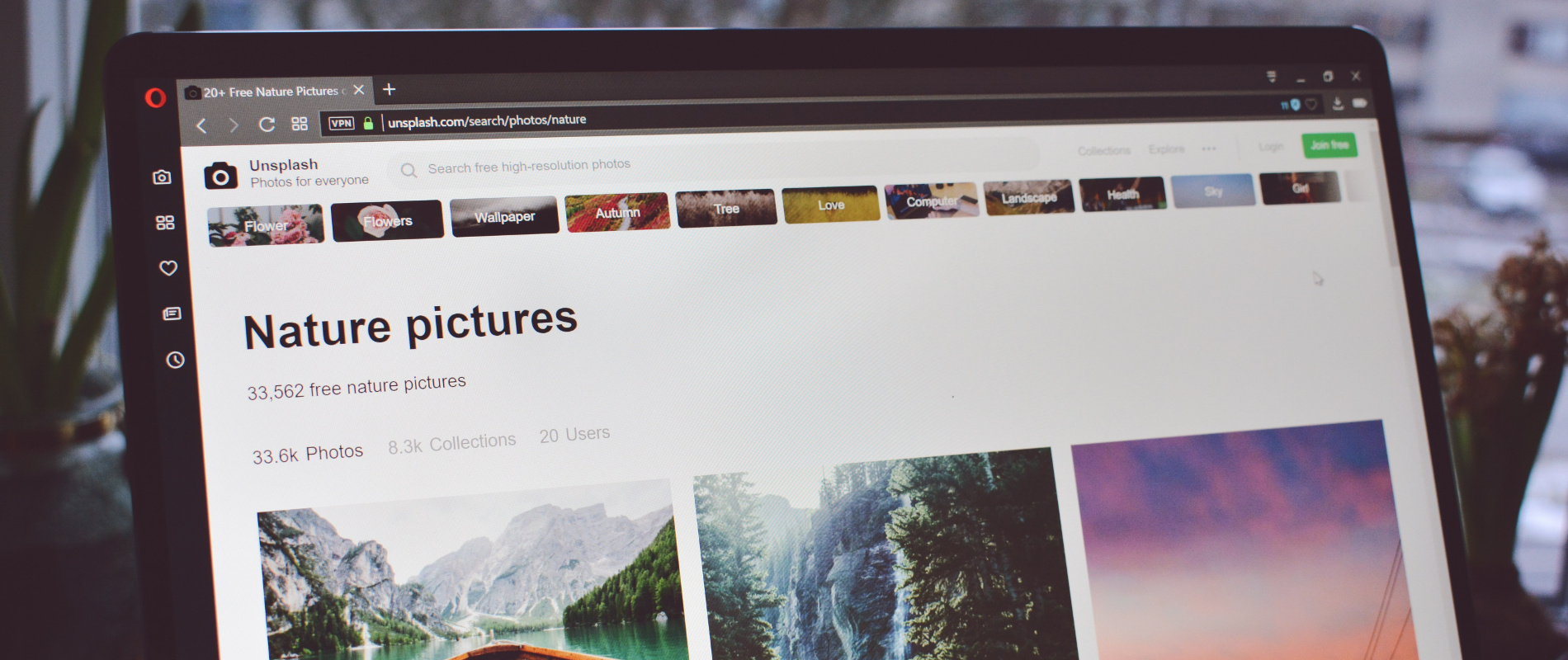
Browsercache löschen

|
Google Chrome |
Browser Cache in Chrome leeren:
- Drücken Sie die Tasten Strg + Shift + Entf
- Wählen Sie bei "Folgendes für diesen Zeitraum löschen" den Eintrag "Gesamter Zeitraum"
- Aktivieren Sie "Bilder und Dateien im Cache" und klicken Sie dann auf "Browserdaten löschen"
Alternativ:
- Klicken Sie auf das Menü-Symbol neben der Adressleiste (drei horizontale Balken)
- "Weitere Tools" auswählen
- Wählen Sie "Browserdaten löschen..."
- Wählen Sie bei "Folgendes für diesen Zeitraum löschen" den Eintrag "Gesamter Zeitraum"
- Aktivieren Sie "Cache löschen"
- Klicken Sie auf "Browserdaten löschen"

|
Mozilla Firefox |
Browser Cache im Firefox (Version 4 bis 73) leeren:
- Drücken Sie die Tasten Strg + Shift + Entf
- Es öffnet sich ein neues Fenster. Aktivieren Sie die Option "Cache" und klicken Sie dann auf "Jetzt löschen"
Alternativ:
- Drücken Sie die Taste Alt um das Fenstermenü einzublenden
- Klicken Sie im Menü "Chronik" auf "Neueste Chronik löschen..."
- Es öffnet sich ein neues Fenster. Aktivieren Sie die Option "Cache" und klicken Sie dann auf "Jetzt löschen"
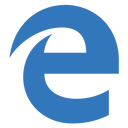
|
Microsoft Edge |
Browser Cache in Edge leeren:
- Drücken Sie die Tasten Strg + Shift + Entf
- Wählen Sie "Zwischengespeicherte Daten und Dateien" und klicken Sie dann auf "Löschen"
Alternativ:
- Klicken Sie auf das "..."-Symbol oben rechts
- Wählen Sie "Einstellungen"
- Suchen Sie den Abschnitt "Browserdaten löschen". Klicken Sie dort auf "Zu löschendes Element auswählen"
- Wählen Sie "Zwischengespeicherte Daten und Dateien"
- Klicken Sie abschließend auf "Löschen"
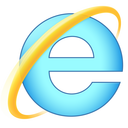
|
Microsoft Internet Explorer |
Browser Cache im Internet Explorer (IE9, IE10 und IE 11) leeren:
- Drücken Sie die Tasten Strg + Shift + Entf
- Wählen Sie "Temporäre Internetdateien" und klicken Sie dann auf "Löschen"
Alternativ:
- Klicken Sie auf das Zahnrad-Symbol oben rechts
- Wählen Sie "Internetoptionen"
- Wählen Sie das Register "Allgemein"
- Suchen Sie den Abschnitt "Browserverlauf". Klicken Sie dort auf "Löschen…"
- Es öffnet sich ein neues Fenster. Deaktivieren Sie "Bevorzugte Websitedaten beibehalten" und aktivieren Sie "Temporäre Internetdateien" und "Cookies"
- Klicken Sie abschließend auf "Löschen"
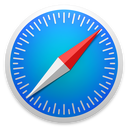
|
Apple Safari |
Browser Cache in Safari leeren:
- Drücken Sie die Tasten Cmd + Alt + E
Alternativ:
- Klicken Sie im Menü "Safari" auf "Verlauf löschen..."
- Wählen Sie die Option "der letzten Stunde"
- Klicken Sie auf den Button "Verlauf löschen"
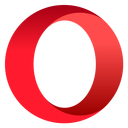
|
Opera |
Browser Cache in Opera leeren:
- Drücken Sie die Tasten Strg + Shift + Entf
- Es öffnet sich ein neues Fenster. Wählen Sie den Zeitraum "seit der Installation".
- Aktivieren Sie die Optionen "Browserverlauf", "Downloadverlauf", "Cookies und andere Websitedaten", "Bilder und Dateien im Cache" sowie "Drittanbieter-Dienstdaten".
- Klicken Sie unten im Fenster auf den Button "Browserdaten löschen"
Alternativ:
- Klicken Sie auf den Opera- bzw. Menü-Knopf in der Titelleiste des Browserfensters
- Klicken Sie im Menü "Einstellungen" auf "Datenschutz & Sicherheit"
- Klicken Sie unter dem Punkt "Privatsphäre" auf den Button "Browserdaten löschen..."
- Es öffnet sich ein neues Fenster. Wählen Sie den Zeitraum "seit der Installation".
- Aktivieren Sie die Optionen "Browserverlauf", "Downloadverlauf", "Cookies und andere Websitedaten", "Bilder und Dateien im Cache" sowie "Drittanbieter-Dienstdaten".
- Klicken Sie unten im Fenster auf den Button "Browserdaten löschen"